Android 전화가 전화를 걸거나 받을 수 없는 문제 수정
잡집 / / November 28, 2021
Android 기기는 기술 면에서 놀라운 발전을 이루었습니다. 멋진 새 기능과 멋진 외관에도 불구하고 그 핵심에 있는 장치는 여전히 전화기입니다. 그럼에도 불구하고 사용자의 엄청난 성가심으로 Android 기기는 전화를 걸거나 받지 않은 이력이 있습니다. 이 문제는 해결하는 절차가 상당히 간단하더라도 일반 사용자에게 심각한 문제를 일으킬 수 있습니다. 기기가 수신 및 발신 전화에 문제가 있는 경우 Android 전화에서 전화를 걸거나 받을 수 없는 문제를 해결하는 방법은 다음과 같습니다.

내용물
- Android 전화가 전화를 걸거나 받을 수 없는 문제 수정
- 수신 및 발신 전화가 작동하지 않는 이유는 무엇입니까?
- 1. 모바일 네트워크에 연결되어 있는지 확인
- 2. 비행기 모드 비활성화
- 3. Wi-Fi 통화 활성화
- 4. 전화 애플리케이션에서 캐시 지우기
- 5. 추가 팁
Android 전화가 전화를 걸거나 받을 수 없는 문제 수정
수신 및 발신 전화가 작동하지 않는 이유는 무엇입니까?
여러 가지 이유로 기기에서 전화를 걸거나 받지 못할 수 있습니다. 이는 불량한 네트워크에서 잘못된 호출 응용 프로그램에 이르기까지 다양합니다. 이것은 많은 사용자가 전화를 걸거나 받을 수 없는 드문 문제가 아닙니다. 대부분의 경우 이 문제를 해결하는 방법은 매우 간단하지만 다른 방법이 작동하지 않을 경우 취할 수 있는 극단적인 조치가 있습니다. 따라서 지체 없이 Android에서 전화를 걸거나 받지 않는 문제를 해결하는 방법을 살펴보겠습니다.
1. 모바일 네트워크에 연결되어 있는지 확인
모바일 네트워크는 전화를 걸거나 받는 매체입니다. 기기가 신호가 없는 지역에 있으면 전화를 걸거나 받을 수 없습니다. 따라서 진행하기 전에 Android 기기에서 적절한 신호를 수신하는지 확인하세요.
1. Android 기기에서 상태 표시줄에서 신호 강도 측정기를 찾으십시오.. 신호 강도가 낮으면 전화기가 전화를 걸지 않는 이유일 수 있습니다.
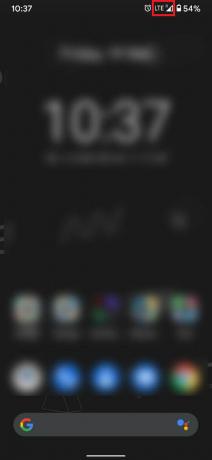
2. 신호 강도가 증가하거나 위치가 변경될 때까지 기다립니다.. 또한, 모바일 데이터가 켜져 있는지 확인하십시오.
2. 비활성화 비행기 방법
비행기 모드는 모든 모바일 네트워크에서 Android 장치의 연결을 끊습니다. 모바일 네트워크에 액세스하지 않으면 전화기에서 전화를 걸거나 받을 수 없습니다. 기기에서 비행기 모드를 비활성화하는 방법은 다음과 같습니다.
1. Android 휴대전화의 잠금을 해제하고 상태 표시줄을 관찰합니다. 비행기 모양의 아이콘이 보이면, 다음 비행기 모드가 활성화되었습니다 당신의 장치에.
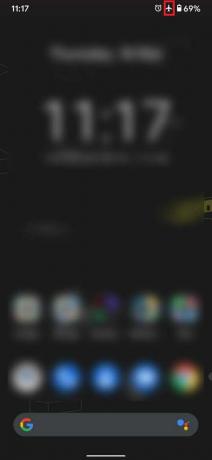
2. 상태 표시줄을 아래로 스와이프하여 모든 알림 패널 설정. '를 탭하세요.비행기 모드' 옵션 꺼.

3. 휴대전화가 모바일 네트워크에 연결되어 전화를 받기 시작해야 합니다.
또한 읽기:Windows 10에서 비행기 모드가 꺼지지 않음
3. Wi-Fi 통화 활성화
Wi-Fi 통화는 일부 Android 기기에서만 사용할 수 있는 비교적 새로운 기능입니다. 이 기능은 모바일 네트워크가 약할 때 Wi-Fi 연결을 사용하여 전화를 겁니다.
1. '를 엽니다.설정' 앱을 Android 기기에서 실행합니다.
2. '라는 제목의 옵션을 탭하십시오.네트워크와 인터넷'를 클릭하여 모든 네트워크 관련 설정에 액세스합니다.

3. '를 탭하세요.모바일 네트워크' 옵션.
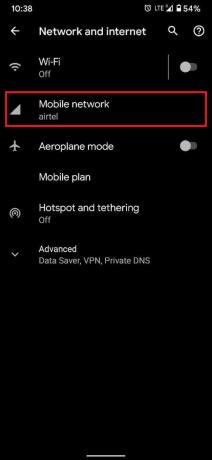
4. 아래로 스크롤하여 '고급의'를 눌러 모든 설정을 표시합니다.

5. '라고 표시된 부분에서부름', 'Wi-Fi 통화' 옵션을 탭합니다.
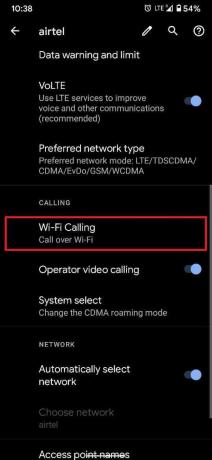
6. 기능 켜기 토글 스위치를 탭하여.

7. 이 기능은 해당 지역의 신호 및 연결이 약한 경우 Wi-Fi를 사용하여 전화를 겁니다.
8. 모바일 네트워크의 강점과 Wi-Fi를 기반으로 당신은 당신의 장치에 더 잘 맞는 옵션으로 통화 기본 설정을 조정할 수 있습니다.

또한 읽기:Android에서 전화가 문자를 수신하지 않는 문제 수정
4. 전화 애플리케이션에서 캐시 지우기
캐시 스토리지는 대부분의 전화 애플리케이션을 느리게 하는 경향이 있습니다. 이것은 Android 전화가 전화를 걸거나 받을 수 없는 문제를 해결하는 가장 효과적인 솔루션이 아닐 수 있지만 시도해 볼 가치가 있습니다.
1. '를 엽니다.설정' 앱을 Android 기기에서
2. '를 탭하세요.앱 및 알림.’

3. '를 탭하세요.모든 앱 보기'를 누르면 모든 앱의 앱 정보가 표시됩니다.

4. 모든 앱 목록에서 아래로 스크롤하여 '핸드폰' 앱.
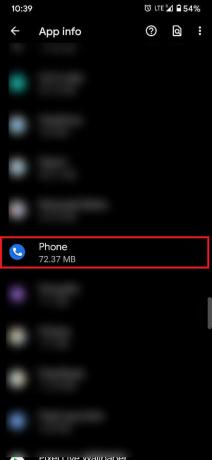
5. 앱 정보가 표시된 페이지에서 '스토리지 및 캐시.’

6. '를 탭하세요.캐시 지우기' 응용 프로그램과 연결된 캐시 데이터를 삭제하는 옵션입니다.

5. 추가 팁
위에서 언급한 단계는 전화를 걸고 받는 데 도움이 됩니다. 그러나 장치의 통화 기능이 여전히 작동하지 않는 경우 이러한 대체 방법을 시도하여 문제를 해결할 수 있습니다.
a) 기기 재부팅
장치 재부팅은 대부분의 소프트웨어 관련 문제에 대한 일반적인 해결 방법입니다. 기기의 전원을 끈 후에는 SIM 카드를 제거하고 다시 삽입하기 전에 몇 초 동안 기다리십시오.. 기기를 켜고 문제가 해결되었는지 확인합니다.
b) 전화기를 공장 초기화
이 방법은 다른 모든 기술이 실패한 경우에만 제안됩니다. 기기 초기화 운영 체제의 버그를 제거하고 휴대전화의 성능을 최적화합니다.. 재설정하기 전에 모든 데이터를 백업해야 합니다.
씨)기기를 서비스 센터로 가져가세요.
모든 노력에도 불구하고 장치가 여전히 전화에 응답하지 않으면 서비스 센터에 가져가는 것이 이상적인 선택입니다. 이와 같은 상황에서는 하드웨어를 탓하는 경우가 많으며 전문가만이 휴대전화의 물리적 시스템을 조작해야 합니다.
전화를 걸 수 없는 전화기는 모바일 장치를 소유하는 가장 기본적인 목적을 무시합니다. 다음에 Android 휴대전화가 통화 기능에 무관심해지면 위에서 언급한 단계에 따라 Android 휴대전화가 전화를 받을 수 없는 문제를 해결하세요.
추천:
- Android 전화가 울리지 않는 문제를 해결하는 방법
- Android에서 WiFi 자동 켜기 중지
- 맞춤형 이모티콘으로 Instagram 메시지에 반응하는 방법
- Android 전화에서 Google 계정 확인을 우회하는 방법
이 가이드가 도움이 되었기를 바랍니다. Android 전화에서 전화를 걸거나 받을 수 없는 문제 수정. 이 기사와 관련하여 여전히 질문이 있는 경우 의견 섹션에서 자유롭게 질문하십시오.



